Nếu bạn dành hàng giờ mỗi ngày để nhìn chằm chằm vào màn hình máy tính, khả năng cao là bạn có thể bị đau đầu do căng thẳng và mỏi mắt. Mặc dù có sẵn một số giải pháp để mua như kính chặn ánh sáng xanh hoặc phim dán màn hình, nhưng Windows 11 có tính năng tích hợp sẵn để chặn ánh sáng xanh mà không phải trả thêm bất kỳ khoản nào. Tất cả những gì bạn phải làm chỉ là thực hiện một vài chỉnh sửa đơn giản trong cài đặt.
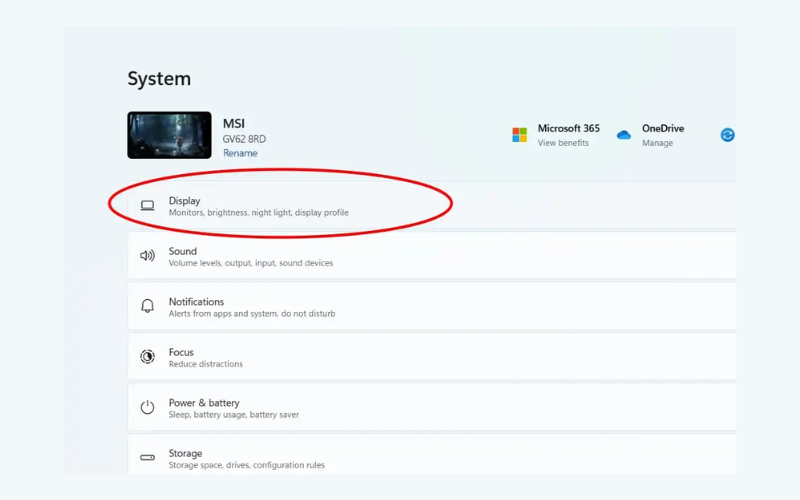
Cách bật cài đặt Night Light trong Windows 11
Để truy cập cài đặt của bạn, hãy nhấp vào biểu tượng Windows trên thanh tác vụ của bạn và chọn biểu tượng bánh răng có nhãn Cài đặt.
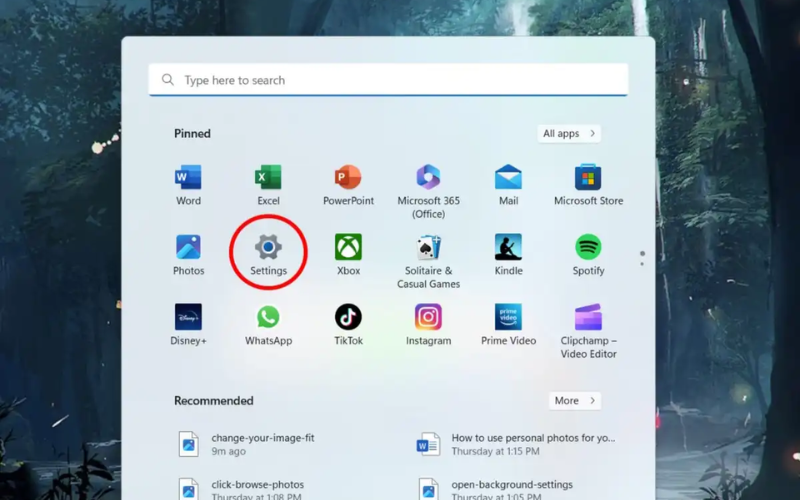
Thao tác này sẽ mở menu cài đặt hệ thống, truy cập cài đặt Night Light, chọn Display.
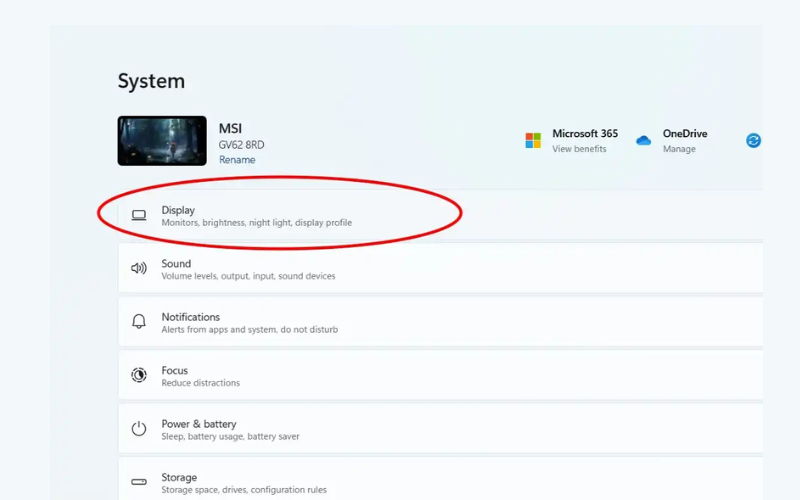
Nếu bạn muốn chặn ánh sáng xanh mọi lúc, hãy nhấp vào thanh trượt để bật cài đặt Ánh sáng ban đêm.Nhấp vào mũi tên để thay đổi cường độ của trình chặn hoặc đặt nó theo lịch trình.
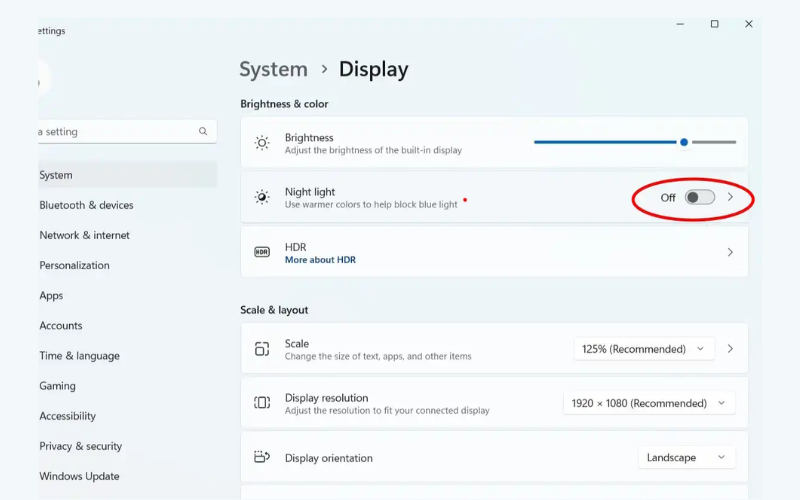
Khi chọn thanh trượt bên cạnh Schedule night light, bạn có thể chọn đặt giờ tùy chỉnh bằng cách đẩy bong bóng giờ đã đặt. Chỉ cần nhấp vào các con số và AM hoặc PM để thay đổi thời gian.
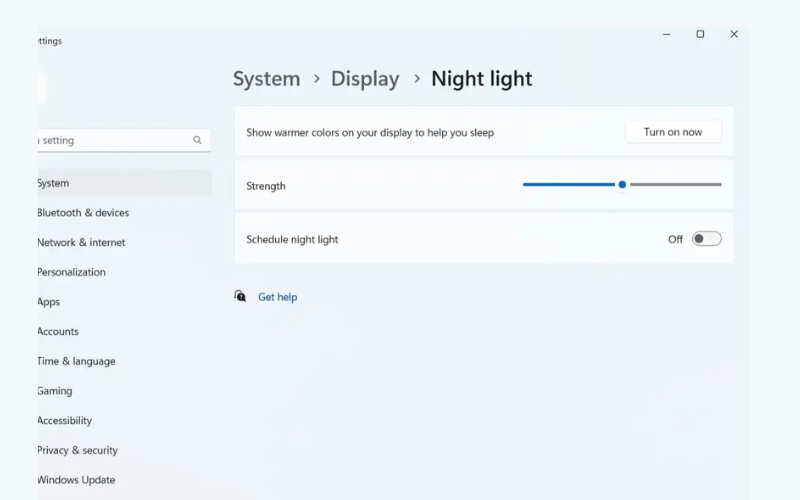
Chọn bong bóng bên cạnh tùy chọn Hoàng hôn đến bình minh sẽ sử dụng vị trí của bạn để xác định thời gian hoàng hôn và bình minh cụ thể để giữ cho đèn ngủ của bạn hoạt động trong những giờ buổi tối.
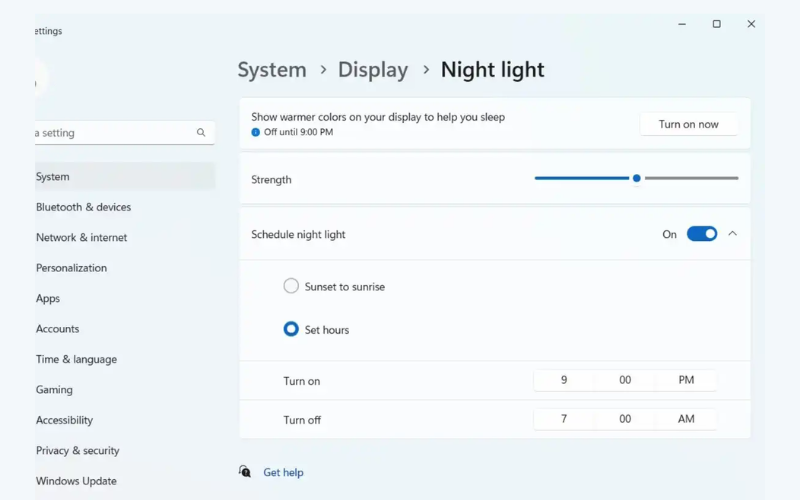
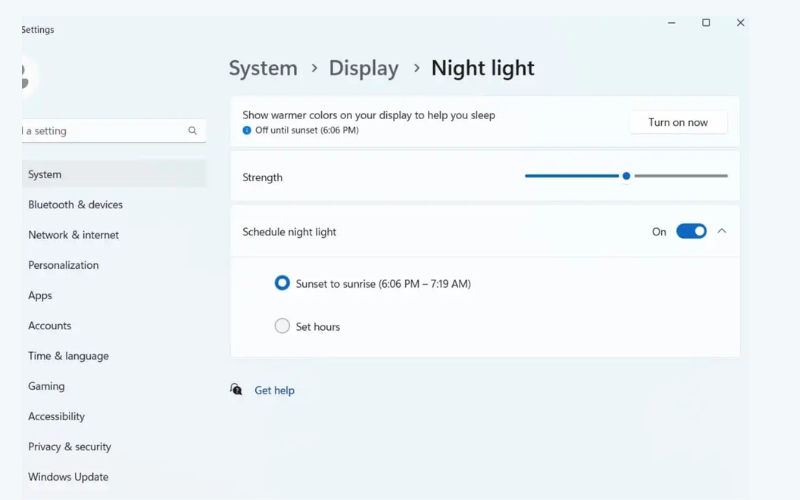
Nó rất dễ dàng! Bất cứ lúc nào bạn muốn tắt, chỉ cần quay lại cài đặt hiển thị và chuyển thanh trượt Đèn ngủ sang tắt là xong